很多朋友在进行win10分区的时候可能总是考虑到害怕系统盘空间太小会影响电脑读写速度。但是所造成的后果却是由于win10分区C盘太大,而其他分区的储存容量变得非常紧张。储存不够用,电脑光是运作快,这样也失去了计算机原来的平衡,那么win10的c盘太大有没有什么好的方法或者好用的分区工具来进行win10硬盘的分区操作呢?
在这里所涉及到的是我们win10分区c盘太大,怎么缩小的问题。其实关于磁盘分区,目前国内软件中数傲梅分区助手在网友们的评价中呼声高。为什么有这么好的口碑呢?因为它能缩小大分区,同时还可以将空间划分给其它分区使用。那让我们一起来看看它是如何快速解决这个难题的。
请您到下载中心下载或者直接点击下方按钮下载安装傲梅分区助手,然后跟着我们的演示教程一起学习Win10分区C盘太大,怎么缩小吧!以C盘的空间分给D盘为例
1. 打开傲梅分区助手,在主界面中点击C分区,然后选择右侧的“调整/移动分区”。
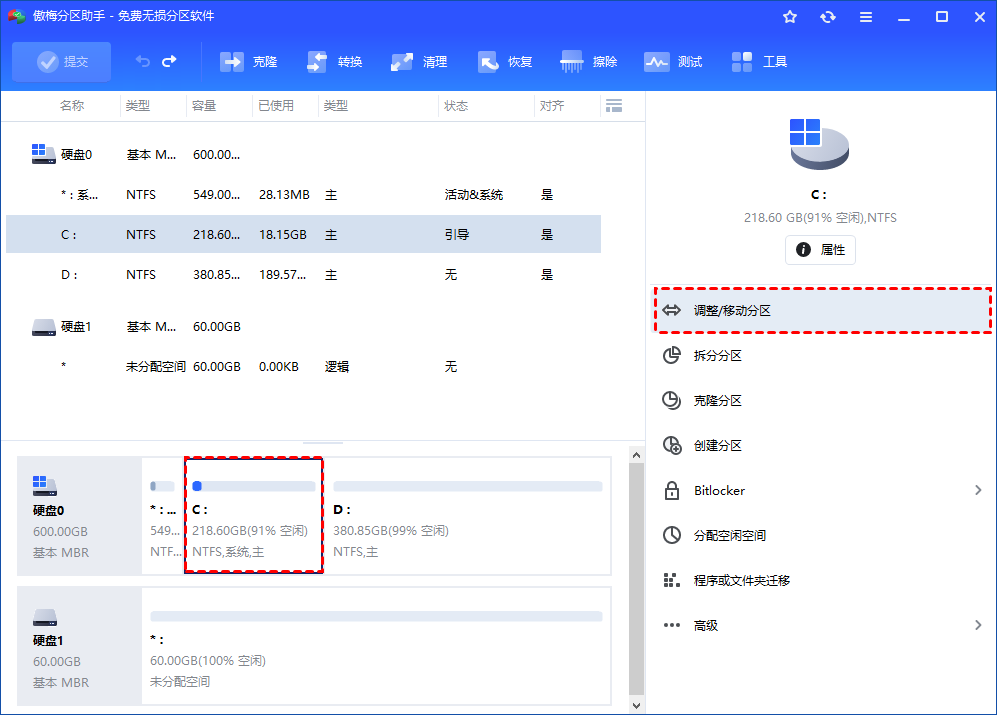
2. 在弹出窗口中点击分区右侧分区块的,然后将其往左侧拖动以调整你想要缩小的空间,设置完毕后点击“确定”。
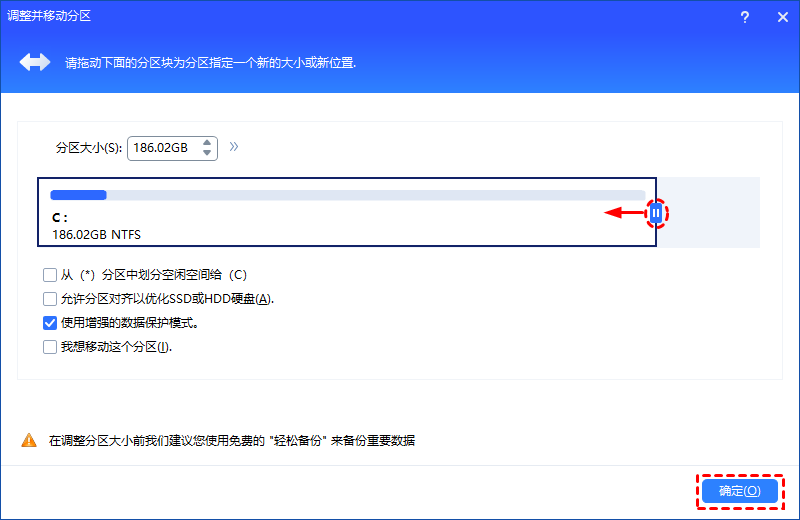
3. 在主界面中右键点击D分区,然后选择右侧的“调整/移动分区”。
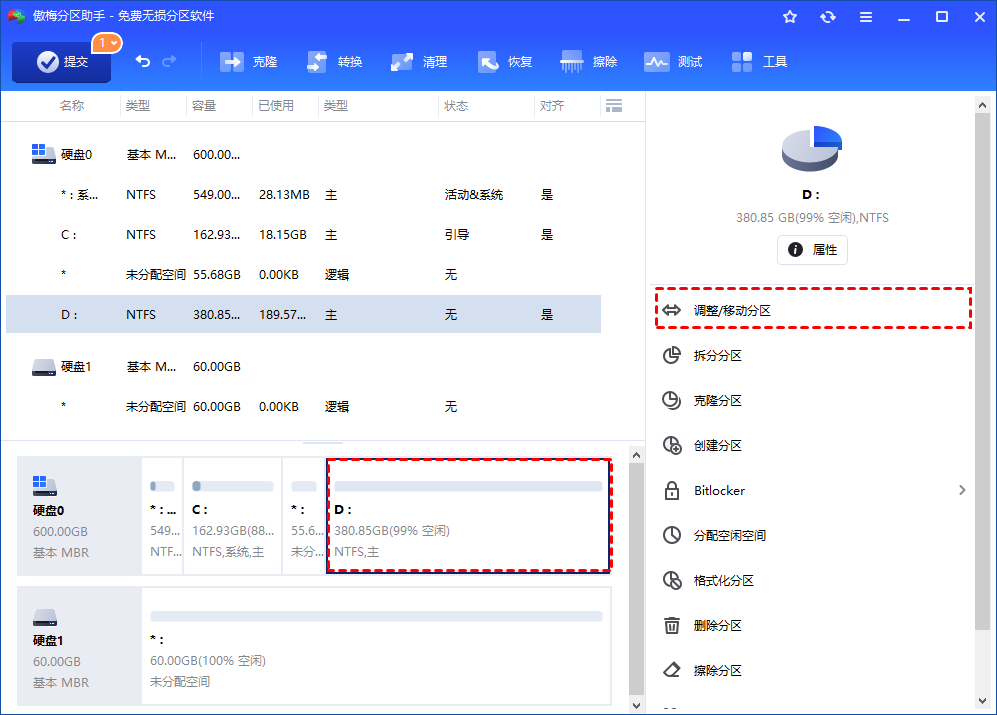
4. 在弹出窗口中点击分区左侧分区块的,然后将其往右侧拖动到末端以调整你想要扩大的空间,设置完毕后点击“确定”。
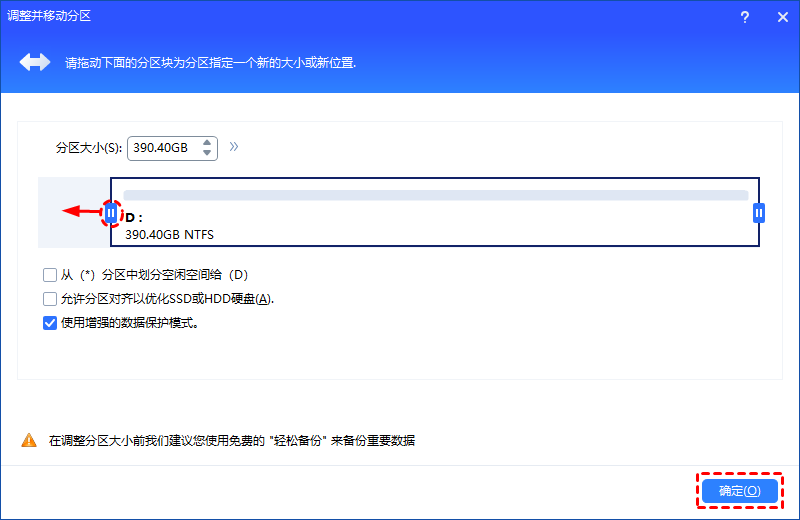
5. 返回主界面,点击左上角“提交”按钮以预览即将进行的任务,确认无误后点击“执行”。
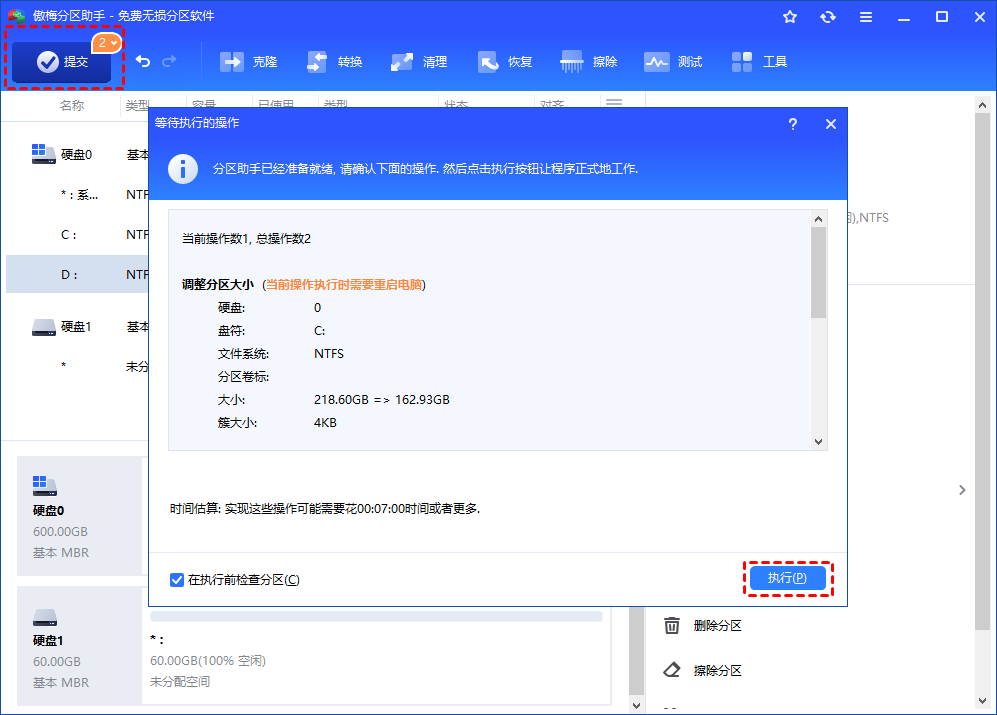
6. 因为程序提作的分区是当前的系统分区,所以需要进入重启模式下执行操作,勾选合适的模式后点击“确认”。
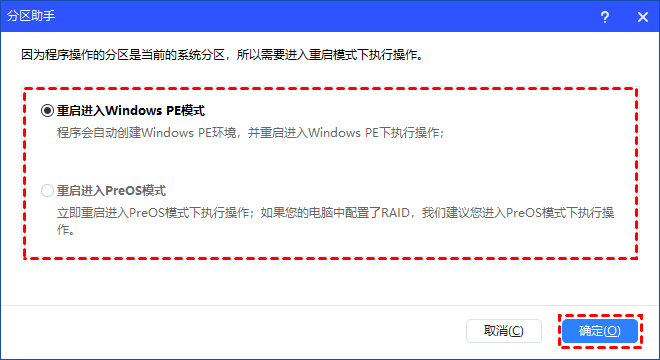
在缩小C盘分区之前的一些注意事项:
① 重要数据请提前备份(可以用傲梅轻松备份来进行备份),以确保数据完整安全。
② 操作完成提交之后,电脑会进行重启,在重启模式下执行完成后,电脑会自动重启并进入Windows系统。
Win10分区C盘太大,怎么缩小?您可以使用傲梅分区助手来无损缩小磁盘分区,步骤简单,使用方便,赶紧下载安装试一试吧!
 微信扫码
微信扫码
 QQ扫码
QQ扫码
您的IP:10.1.228.218,2025-12-22 14:00:54,Processed in 0.29849 second(s).